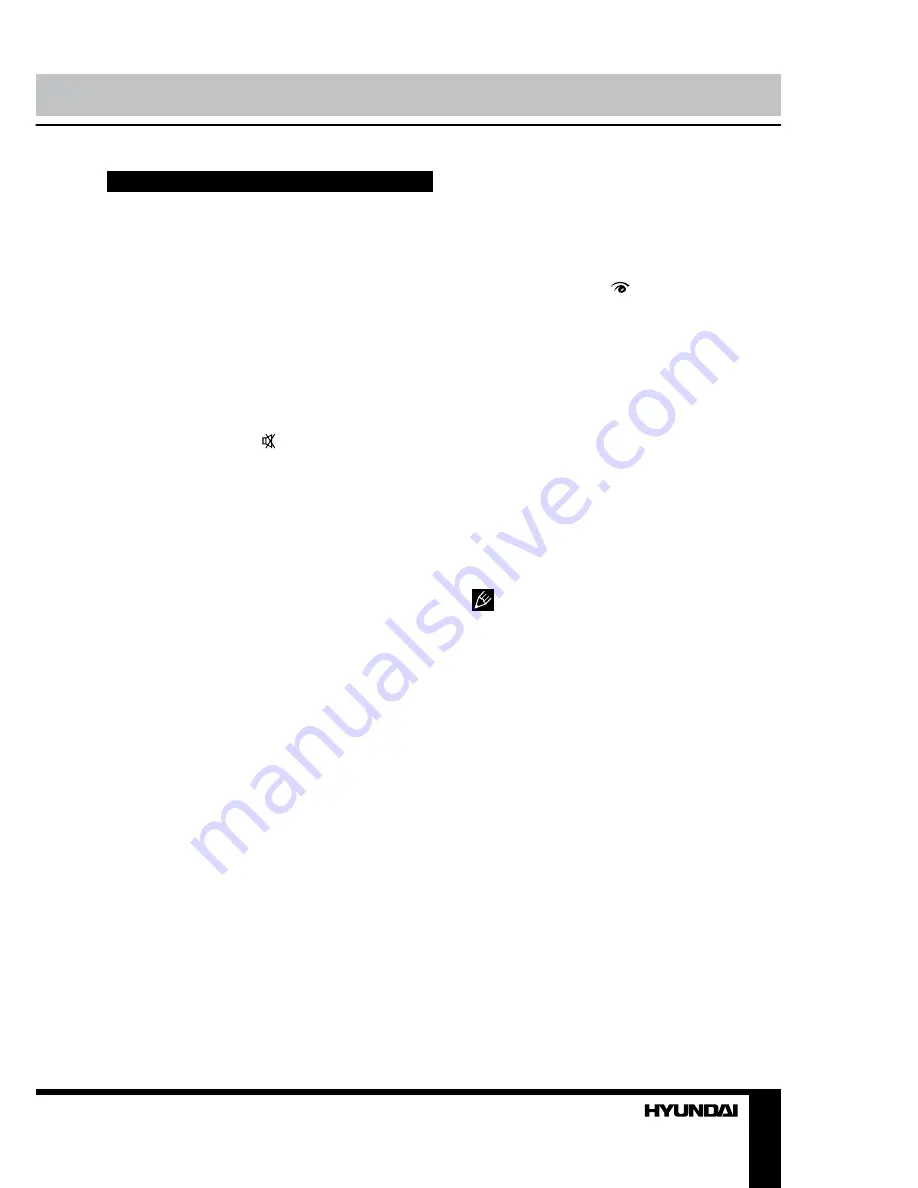
20
21
Управление устройством
Управление устройством
Общие операции
• Нажмите кнопку POWER на панели
или на ПДУ, чтобы устройство перешло в
режим ожидания. Когда устройство вклю-
чено, нажмите кнопку POWER на ПДУ или
на устройстве, чтобы устройство перешло в
режим ожидания или вышло из него.
• Нажимайте кнопки VOL-/VOL+ на пане-
ли или на ПДУ для регулирования уровня
громкости звука.
• Нажмите кнопку RETURN на ПДУ для
переключения между текущим и предыду-
щим просматриваемыми каналами.
• Нажмите кнопку для отключения зву-
ка. Для включения звука нажмите эту кноп-
ку повторно или регулируйте громкость.
• В режиме ТВ нажимайте кнопки CH+/
CH- на ПДУ или на панели, чтобы выбрать
предыдущий или следующий канал. С по-
мощью кнопок с цифрами можно непосред-
ственно выбрать номер нужного канала.
• Нажимайте кнопку PICTURE для
перемещения по меню режимов изображе-
ния, состоящему из следующих пунктов:
Стандартное =>Яркое =>Мягкое =>Персо-
нальное.
• Нажимайте кнопку SOUND для переме-
щения по меню режимов звука, состоящему
из следующих пунктов: Стерео => Кино =>
Музыка => Новости => Персональный.
• Нажимайте кнопку INFO для отображе-
ния информации о текущем канале.
• В режиме ТВ нажимайте кнопку MTS
для выборе режима стереозвука NICAM
(доступно не для всех ТВ-каналов).
• Нажмите кнопку SCALE для выбора
одного из доступных форматов изображе-
ния на экране: 4:3/Полный/Субтитры/Ши-
рокий/Масштаб/Разворот/Исходный/Авто.
Форматы могут различаться в зависимости
от текущего источника сигнала.
• Нажмите кнопку FREEZE для включе-
ния стоп-кадра.
• Нажмите кнопку SOURCE, затем на-
жимайте кнопки курсора на ПДУ, чтобы
выбрать один из доступных источников сиг-
нала: TV (ТВ) => YPbPr => PC (ПК) => HDMI
=> AV1 => AV2. Нажмите кнопку OK на ПДУ
для подтверждения. Для непосредственного
перехода в режим USB вы можете нажать
кнопку USB на ПДУ, а для перехода в ре-
жим ТВ - кнопку TV.
• Нажмите кнопку
, чтобы включить
или отключить функцию “Естественный
свет“. При включении этой функции яркость
подсветки экрана будет регулироваться
в зависимости от яркости изображения
видеосигнала, что позволит сохранить ка-
чество изображения и снизить потребление
энергии.
• Нажмите кнопку DEMO; на экране ото-
бразится меню, состоящие из опций Забота
о зрении, Энергосбережение и Улучшение
изображения. С помощью кнопок курсора
выберите опцию и нажмите кнопку ОК для
подтверждения демонстрации соответ-
ствующего режима функции «Естественный
свет». Нажмите кнопку DEMO или EXIT для
выхода из режима демонстрации.
Проводить демонстрацию рекоменду-
ется в полноэкранном режиме.
Операции с телетекстом
(опция)
• Выберите режим TV. Затем с помощью
кнопок CH-/CH+ выберите телеканал, под-
держивающий телетекст.
• Кнопки телетекста на ПДУ имеют сле-
дующие функции:
Кнопка TXT: нажмите эту кнопку для
входа в режим телетекста. Нажмите еще
раз для перехода к смешанному отобра-
жению картинки ТВ и телетекста. Нажмите
кнопку еще раз для возврата к просмотру
телеканала.
Кнопка HOLD: Нажмите, чтобы оста-
новить переход к следующей странице.
Нажмите кнопку повторно, чтобы отменить
эту операцию.
Кнопка INDEX: нажмите для перехода к
странице индексов.
Кнопка SIZE: Нажмите для увеличения
текста, отображаемого на верхней по-
ловине страницы. Нажмите повторно для
Summary of Contents for H-LED19V8
Page 1: ...www sotmarket ru Hyundai H LED19V8 8 800 775 98 98...
Page 2: ...LED TV Instruction manual H LED19V8 LCD ME61...
Page 16: ...15 SAWA 12 50012 220...
Page 17: ...16 LCD 10 18 2...
Page 18: ...17 3 2...
Page 19: ...18 75 RCA VGA VGA VGA VGA HDMI HDMI HDMI VCR DVD RCA 5 1 RCA 75...
Page 23: ...22 REV Reveal SUB Subpage 0001 SUBPAGE 1 MENU 2 3 OK 4 5 6 MENU EXIT 4 3 NTSC...
Page 24: ...23 PAL SECAM NTSC 0000 0432 TV 0 120 PC...
Page 26: ...25 OK OK MENU EXIT OK OK MENU EXIT OK OK MENU EXIT USB...
Page 27: ...26...
Page 28: ...27 1 1 2 1 3 2 4 1 5 1 6 1 7 7 8 2 9 1 10 1 11 1 12 1 13 1...
Page 30: ......
Page 31: ...2 Hyundai H LED19V8...










































